Chi tiết các bước tạo tài khoản con SellerSprite dành cho khách hàng đăng ký gói năm các gói Standard, Advanced, VIP với số lượng tài khoản con cố định theo từng gói được chúng tôi cập nhật và giới thiệu ngay trong nội dung sau đây.
Các bước thiết lập tài khoản con SellerSprite
Bước 1: Đăng nhập vào tài khoản SellerSprite chính, vào [Profile] – chọn module [Child Account] – nhấp vào [Create Child Account].
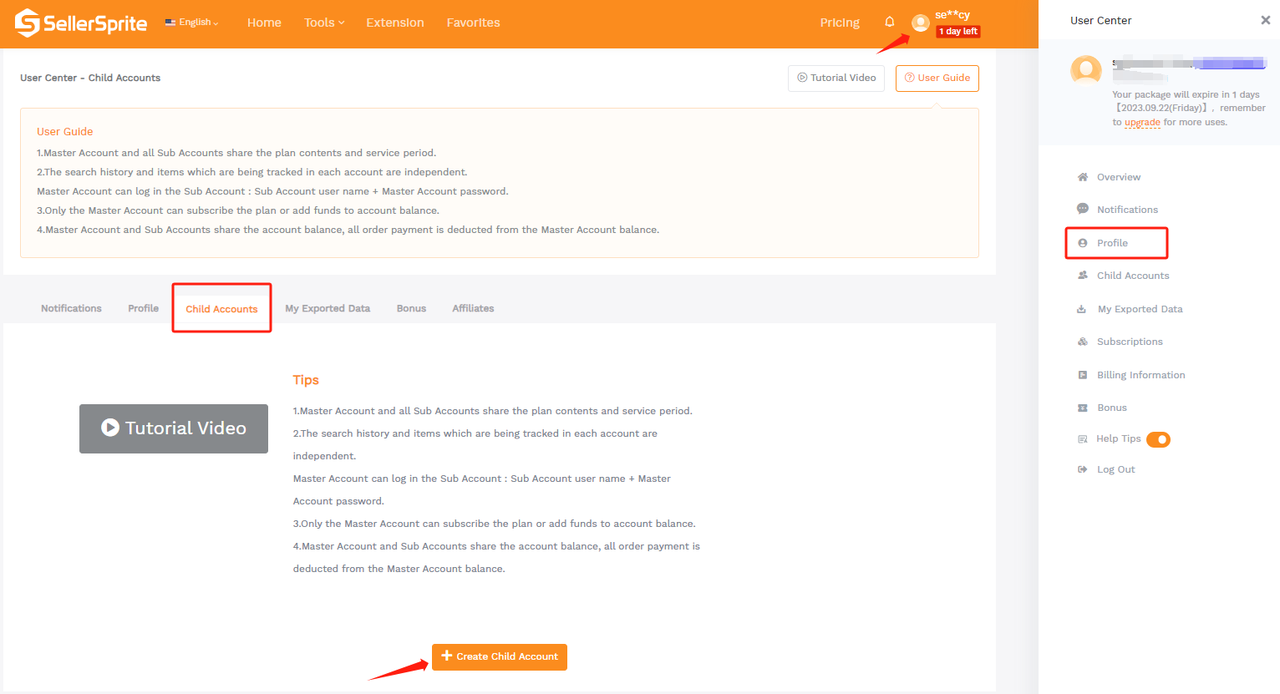
Bước 2: Thiết lập thông tin cơ bản. Biệt danh [Nickname], phòng ban, tên đăng nhập, mật khẩu là bắt buộc.
Trong đó, tên đăng nhập gồm 6-15 chữ cái và số (ví dụ: abc001), mật khẩu gồm 6-15 chữ cái hoặc số (ví dụ: 123456).
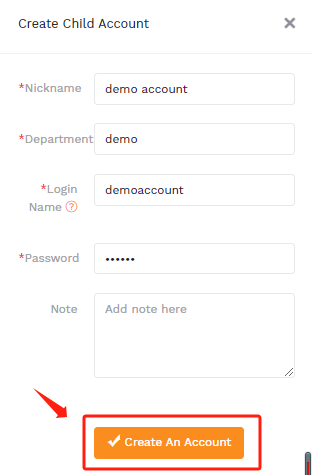
Bước 3: Sau khi điền thông tin cơ bản, nhấp vào [Create An Account] để hoàn tất việc thêm tài khoản con.
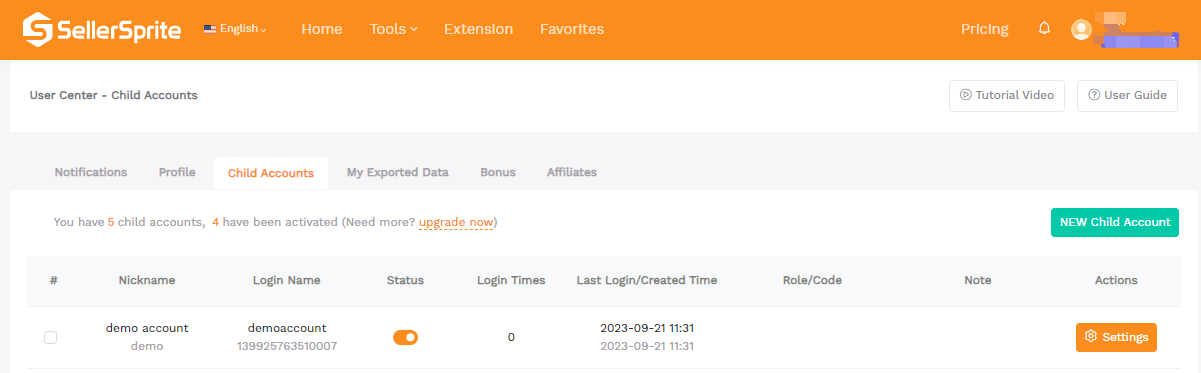
Tài khoản con được thêm thành công sẽ xuất hiện trên trang “Child Accounts” và bạn có thể nhìn thấy toàn bộ thông tin vừa tạo tại trang này. Gửi thông tin tài khoản con cho nhân viên có liên quan và bạn có thể đăng nhập bằng tên đăng nhập và mật khẩu của tài khoản con.
Lưu ý: Tài khoản con chỉ hỗ trợ một người trực tuyến cùng một lúc. Nếu những người khác đăng nhập vào cùng một tài khoản con cùng một lúc, người dùng đã đăng nhập sẽ bị buộc phải đăng xuất.
Quản lý tài khoản con
Trên trang [Child Accounts], tài khoản chính có thể kích hoạt hoặc hủy kích hoạt tài khoản con, đồng thời có thể chỉnh sửa và sửa đổi thông tin và mật khẩu của tài khoản con (bản thân tài khoản con không thể thay đổi mật khẩu).
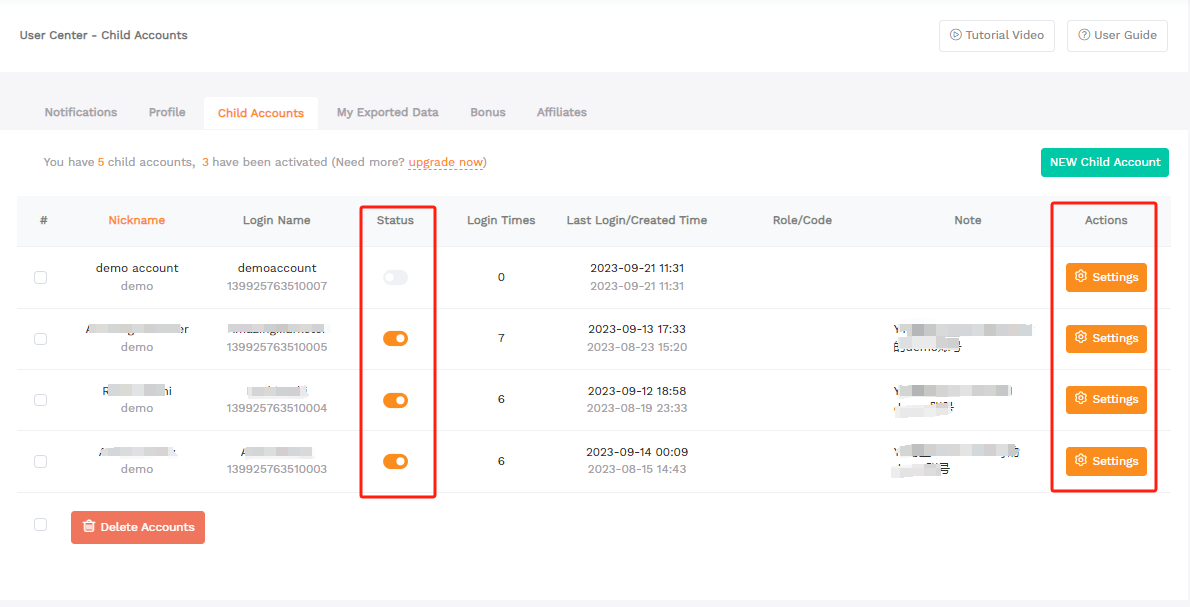
Sau khi vô hiệu hóa tài khoản con, tài khoản con sẽ không thể đăng nhập và sử dụng. Bạn có thể kích hoạt lại quyền sử dụng của tài khoản đã vô hiệu hóa bằng cách kích hoạt tài khoản con.
Sau khi tạo tài khoản con, mặc định là trạng thái [Activated]. Không cần phải nhấp thủ công để kích hoạt, bạn có thể trực tiếp đăng nhập bằng số tài khoản và mật khẩu của tài khoản con để sử dụng.
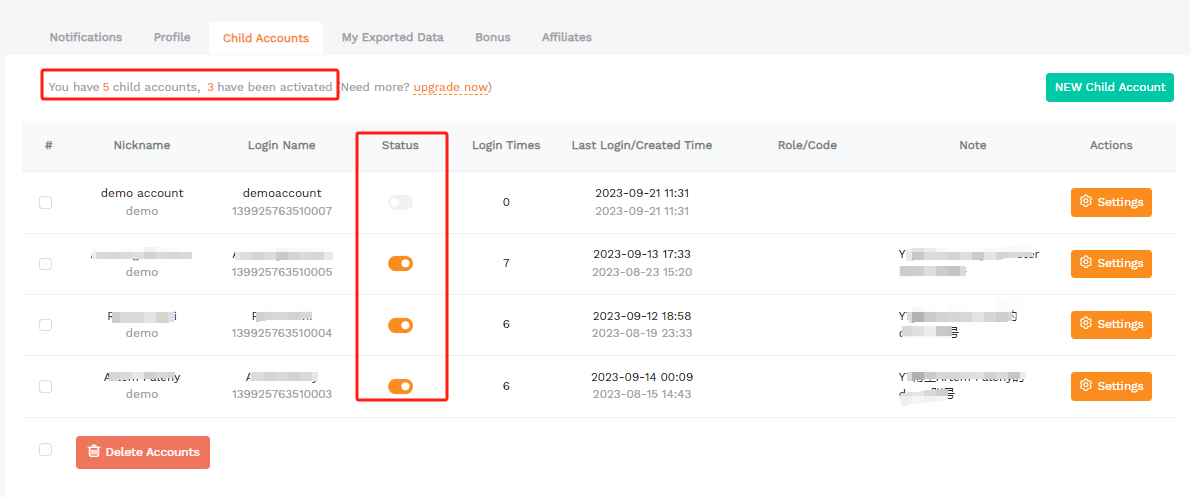
Lưu ý: Tài khoản chính chỉ có thể tạo tài khoản con SellerSprite trong hạn mức số tài khoản trong gói của tài khoản chính, tùy thuộc vào trạng thái kích hoạt. Tài khoản con bị vô hiệu hóa không chiếm hạn ngạch tài khoản con (ví dụ: người dùng có và đã tạo 3 tài khoản phụ và vô hiệu hóa 1 tài khoản phụ, bạn có thể thêm tài khoản phụ mới). Xem chi tiết số tài khoản con từng gói tại báo giá SellerSprite
Trên đây là thông tin hướng dẫn người dùng cách tạo tài khoản con SellerSprite, khách hàng đọc kỹ thông tin số lượng tại khoản con tại bảng giá đăng ký. Nếu vẫn còn thắc mắc hoặc cần hỗ trợ, bạn có thể liên hệ đội ngũ TAG để được hỗ trợ nhanh hoặc gửi yêu cầu hỗ trợ trực tiếp cho hệ thống SellerSprite.
TAG x SellerSprite – Đơn vị đầu tiên ký kết phân phối tool SellerSprite tại Việt Nam
- Hotline: 0778866572
- Website: https://sellersprite.vn/
Bài viết liên quan
Cách nghiên cứu sản phẩm nâng cao với Amazon và SellerSprite
Để thực sự bứt phá khi lauching Amazon, việc nghiên cứu đơn giản dường như...
Sep
Bí quyết biến từ khóa đuôi dài Amazon thành content chuyển đổi mạnh mẽ với SellerSprite
Từ khóa đuôi dài là gì và tại sao chúng lại là chìa khóa để...
Aug
Bí quyết bán hàng trên Amazon giúp chinh phục đề xuất Amazon Choice
“Amazon’s Choice” là gì và làm thế nào để đạt được khi bán hàng trên...
Aug
Cách giám sát giá của đối thủ cạnh tranh trên Amazon với SellerSprite
Trên sàn thương mại điện tử Amazon, giám sát giá của đối thủ cạnh tranh...
Jul
Tận dụng SellerSprite Extension để khám phá tiềm năng kinh doanh Amazon của bạn
SellerSprite Extension như một công cụ hữu ích giúp Sellers truy cập và diễn giải...
Jul
Nghiên cứu danh sách sản phẩm tiềm năng Amazon hiệu quả với SellerSprite
Làm sao để xây dựng được một danh sách sản phẩm tiềm năng Amazon thực...
Jul